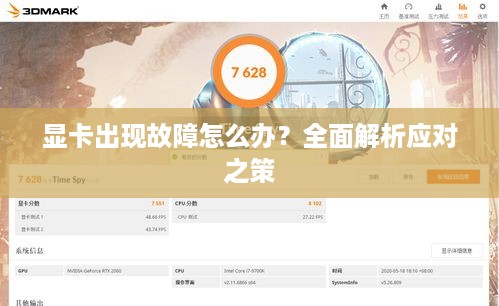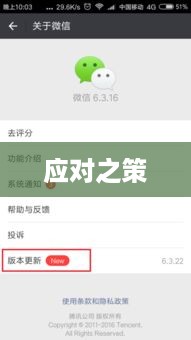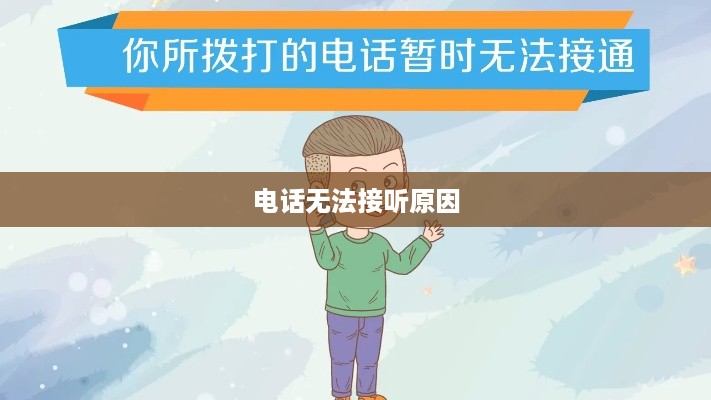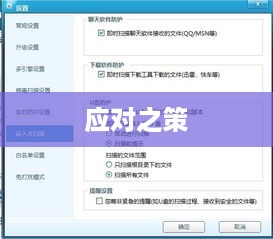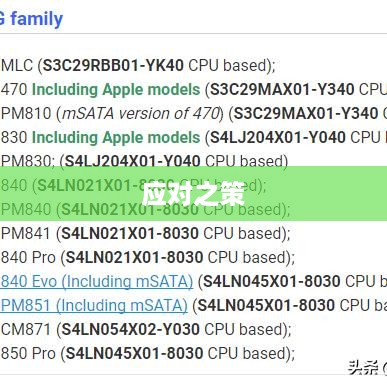电脑USB驱动卸载后,可能导致USB设备无法正常工作,面对这种情况,有多种应对之策,可以尝试重启电脑,以重新加载驱动,若无效,可进入设备管理器,检查USB控制器并更新驱动,访问电脑官网,下载并安装对应的USB驱动也是解决方案之一,若问题仍未解决,可考虑使用系统还原点恢复到驱动未卸载前的状态,根据具体情况选择合适的解决方法,通常可以顺利恢复USB功能。
随着科技的飞速发展,电脑已经成为我们日常生活和工作中不可或缺的工具,作为电脑与外部设备连接的重要接口之一,USB驱动程序的正常运行对设备的正常使用至关重要,有时,我们可能会遇到电脑USB驱动被误删除或卸载的情况,这时该如何应对呢?本文将为您详细解析此问题的解决方法,助您轻松应对USB驱动卸载的困扰。
我们来了解一下USB驱动的重要性,USB驱动是操作系统与USB设备之间的桥梁,它使得电脑能够识别并与USB设备进行通信,如果缺少了USB驱动,很多依赖于USB接口的设备将无法正常使用。
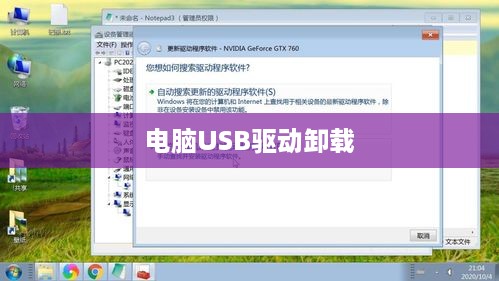
当电脑的USB驱动被卸载后,可能会出现以下问题:
- 无法识别USB设备:如U盘、移动硬盘、鼠标、键盘等。
- 设备性能下降:即使某些设备能够被识别,也可能出现性能问题,如传输速度变慢等。
针对USB驱动卸载的问题,我们可以采取以下解决方法:
- 重新安装驱动:最直接有效的解决方法是重新安装USB驱动,一般情况下,电脑会自动重新安装驱动,如果没有自动安装,我们可以到电脑官网下载对应的驱动程序进行安装。
- 使用系统自带的驱动恢复功能:某些系统自带了驱动恢复功能,可以通过此功能恢复USB驱动,具体操作方法可根据系统不同在设置中查找相关选项。
- 使用系统更新功能:系统更新可能包含USB驱动的更新,通过系统更新功能,可以恢复或升级USB驱动。
- 使用第三方驱动软件:如驱动精灵、驱动人生等,这些软件可以检测并安装缺失的驱动。
- 检查硬件问题:如以上方法均无法解决问题,可能是硬件问题导致的,这时需要检查USB接口是否损坏,并尝试更换电脑或USB设备进行测试。
以重新安装驱动为例,具体步骤如下:
- 打开电脑官网,找到对应型号的电脑驱动程序下载页面。
- 找到USB驱动下载链接,点击下载。
- 按照安装提示,逐步完成安装过程。
- 安装完成后,重启电脑并连接USB设备,检查是否能够正常工作。
为了避免USB驱动被误删除或卸载,我们可以采取以下预防措施:
- 谨慎操作:在删除或卸载任何驱动程序之前,都要明确操作的后果。
- 定期备份:备份电脑中的重要文件及驱动程序,以便在出现问题时能够迅速恢复。
- 从官方或正规渠道下载驱动,避免下载到恶意软件或病毒。
- 及时更新驱动:确保电脑的驱动程序保持最新状态。
本文详细解析了电脑USB驱动卸载后的应对之策,提供了多种解决方法及预防措施,希望能够帮助您轻松解决电脑USB驱动卸载的问题。